Bruk Hvor er? for å finne en Apple-enhet eller AirTag du har mistet
Hvis du mister Apple-enheten din, et personlig objekt som er koblet til en AirTag, eller en annen type tilbehør på Hvor er?-nettverket, kan du bruke Hvor er? til å finne eiendelen, merke den som mistet for å beskytte enheten og personlig informasjon eller slette den hvis du mener at den er permanent mistet eller stjålet.
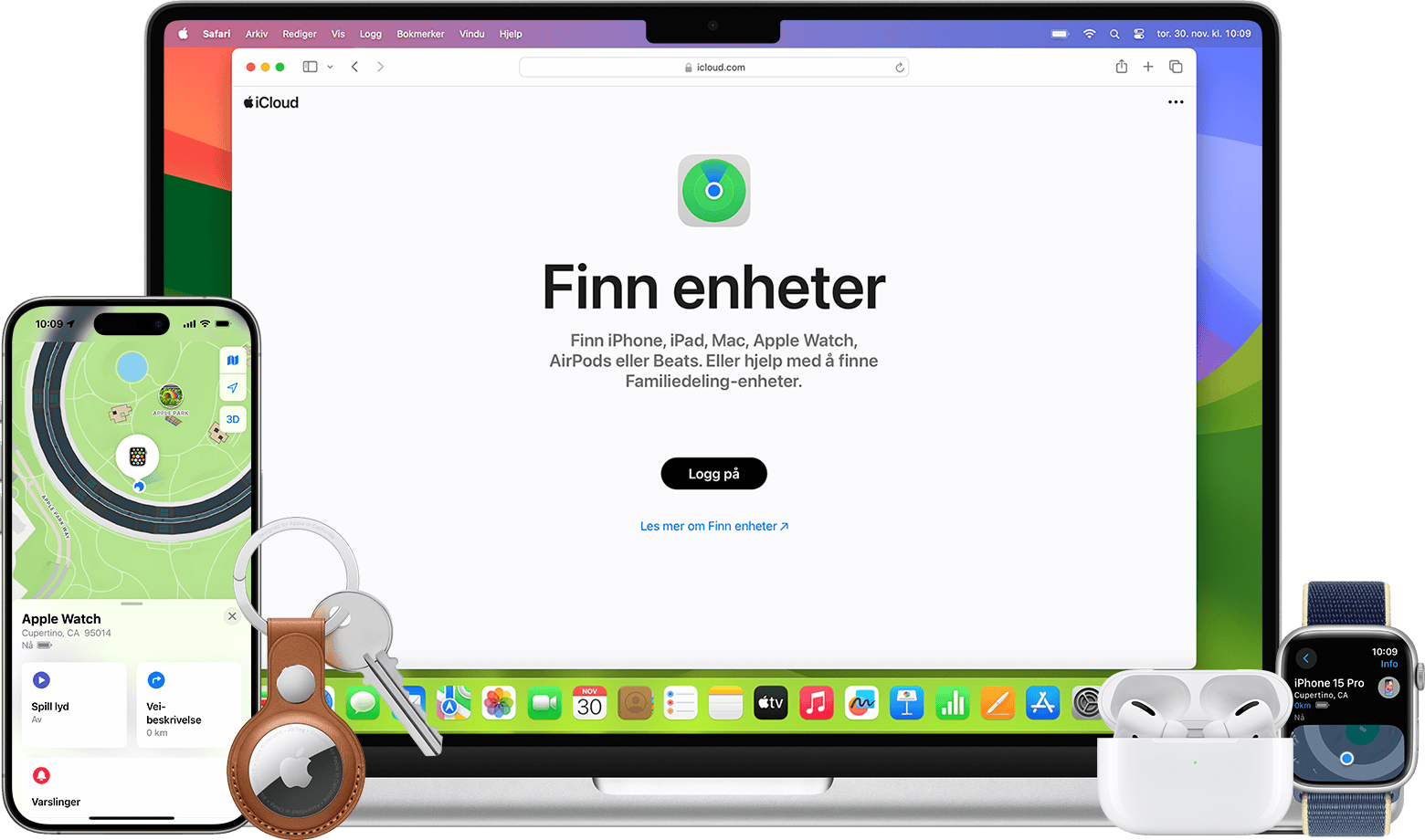
Finn tingene dine med Hvor er?
Hvis du har mistet eller forlagt en Apple-enhet eller personlig eiendel med en AirTag festet til seg, kan du bruke Hvor er? for å finne enheten eller eiendelen på et kart. Du kan få veibeskrivelser til enhetens posisjon, og når du er i nærheten, kan du spille av en lyd eller til og med få hjelp til å finne den nøyaktige posisjonen.
Finn Apple-enheten eller AirTagen din
Åpne Hvor er?-appen.
Velg Enheter eller Gjenstander.
Velg din tapte enhet eller eiendel for å finne den på et kart. Hvis du er med i en Familiedeling-gruppe, kan du også finne familiemedlemmers enheter eller delte eiendeler.
Velg Veibeskrivelse for å åpne posisjonen i Kart.
Hvis du er i nærheten, trykker du på Spill av lyd.
Hvis iPhonen har ultrabredbånd, kan du kanskje trykke på Finn i nærheten for å se hvor langt unna og i hvilken retning AirTag eller AirPods Pro 2 eller nyere befinner seg.
Finn ut hvordan du finner en AirTag i nærheten
Hvis du ikke har noen Apple-enhet der du kan bruke Hvor er?, kan du finne enhetene dine på iCloud.com/find.
Merk enheten eller gjenstanden som mistet
Mens du leter etter enheten eller objektet, bør du merke eiendelen som mistet. Dette setter enheten i Mistet-modus, slik at den låses med en sikkerhetskode eller Apple-kontopassordet ditt, og for enheter som er kompatible med Apple Pay, suspenderes eventuelle betalingskort og andre kort du bruker med Apple Pay. Du kan også vise en melding slik at andre kan få kontakt med deg hvis de finner enheten din eller objektet ditt.
I Hvor er?-appen velger du enheten eller objektet som har forsvunnet, under Enheter eller Objekter.
Rull ned til delen «Mistet [enhet]» eller «Mistet [objekt]».
For å merke enheten eller objektet som mistet trykker du på Mistet-modus eller Vis kontaktinfo. For AirTag kan du også trykke på Vis objektplassering, selv om dette ikke merker AirTagen som mistet. Finn ut mer om å dele plasseringen til objekter.
Følg fremgangsmåten på skjermen for å vise kontaktinformasjonen din for enheten eller objektet som er forsvunnet. På den måten kan andre kontakte deg hvis de finner enheten eller objektet som er forsvunnet.
Hvis du ikke har noen iPhone eller annen Apple-enhet der du kan bruke Hvor er?
Hvis du ikke har noen iPhone eller annen Apple-enhet der du kan bruke Hvor er?, kan du prøve en av disse metodene.
Bruk Finn enheter på iCloud.com
Du kan finne enheten din, merke den som mistet eller fjernslette den på iCloud.com/find.
Når du logger på, kan det hende du blir bedt om å oppgi en verifiseringskode som blir sendt til en godkjent enhet. Hvis du har mistet den eneste godkjente enheten din eller av andre grunner ikke kan motta koden, velger du Finn enheter-knappen i stedet for å skrive inn en kode.
Når du bruker iCloud.com/find, finner du ikke enhetens posisjon hvis enheten er slått av, batteriet er tomt eller det har gått mer enn 24 timer siden den siste posisjonen ble sendt til Apple.
Hvis du har slått på Beskyttelse av stjålet enhet for iPhone og du bruker den til å endre Apple-kontopassordet ditt mens du er på et ukjent sted, kan det hende at plasseringen til enhetene dine ikke er synlig på iCloud.com/find.
Les mer om Finn enheter på iCloud.com
Du kan bare finne AirTag og Finn nettverkstilbehør med Hvor er?-appen på iPhone, iPad og Mac eller med Finn objekter-appen på Apple Watch.
Bruk enheten til et familiemedlem
Hvis du er en del av en familiedelingsgruppe, kan du bruke Hvor er? på enheten til et familiemedlem. Når du deler posisjonen din med familiemedlemmer, står enhetene dine oppført i Hvor er?-appen deres, under Enheter.
Finn ut hvordan du finner enheten til et familiemedlem
Hvis Hvor er? viser «Fant ikke posisjonen» eller «Frakoblet»
Hvis Hvor er? ikke kan vise gjeldende posisjon (fordi telefonen er slått av eller av andre grunner ikke sender posisjonen), viser Hvor er? den siste posisjonen enheten sendte, eller den sist kjente posisjonen på Hvor er?-nettverket.
Hvis det har gått mer enn sju dager siden enheten sist sendte posisjonen sin til Apple via Hvor er?-nettverket, kan ikke Hvor er? vise noen posisjon og viser i stedet «Fant ikke posisjonen».
Hvis enheten din er tilkoblet, men ikke kan sende posisjonen sin (for eksempel hvis det er problemer med Stedstjenester), kan ikke Hvor er? vise noen posisjon og viser i stedet «Deler ikke posisjon • Koblet til internett».
Hvor er?-nettverket er et kryptert, anonymt nettverk med hundrevis av millioner av Apple-enheter som kan hjelpe deg med å finne tingene dine, selv når de er frakoblet. Enheter i nærheten sender posisjonen til den mistede enheten din til iCloud på en sikker måte, slik at du kan finne den i Hvor er?. Alt er anonymt og kryptert for å beskytte personvernet.
Finn ut hvordan du slår på Hvor er?-nettverket for iPhone
Finn ut hvordan du slår på Hvor er?-nettverket for AirPods
Hvis du trenger å slette enheten
Hvis du ikke har slått på tofaktorautentisering for Apple-kontoen din, kan du ikke fjernslette enheter med Hvor er?-appen. I stedet må du bruke iCloud.com for å slette enheten din. Eventuelt kan du først slå på tofaktorautentisering.
Hvis du sletter en enhet som kjører iOS 15 eller nyere, eller iPadOS 15 eller nyere, kan du fortsatt bruke Hvor er? til å finne enheten. Ellers kan du ikke finne enheten din etter at du har slettet den. Du kan fortsatt finne en Mac eller Apple Watch hvis den er i nærheten av et wifi-nettverk du har brukt tidligere.
Før du sletter enheten, må du sørge for at du har prøvd alt annet. Sletting av enheten kan ikke angres.
Slett en enhet i Hvor er?
I Hvor er?-appen velger du Enheter.
Velg den mistede enheten.
Bla ned, og velg Slett denne enheten.
Velg Slett [enhet].
Slett en enhet på iCloud.com
Logg på iCloud.com/find.
Velg enheten du har mistet.
Velg Slett [Enhet], og trykk på Slett for å bekrefte.
Hvor er?-funksjoner som er tilgjengelige for enheten eller objektet som har forsvunnet
Tilgjengeligheten av Hvor er? og funksjoner i tjenesten kan variere etter land.
iPhone og iPad
Se posisjon
Spill av en lyd
Merk som mistet (Mistet-modus)
Fjernsletting
Varsle meg når den er funnet
Varsle hvis gjenglemt
Mac
Se posisjon
Spill av en lyd
Merk som mistet (lås Macen)
Fjernsletting
Varsle meg når funnet
Varsle hvis gjenglemt*
* Funksjonen er bare tilgjengelig på MacBook med Apple-chip.
Apple Watch
Se posisjon
Spill av en lyd
Merk som mistet (Mistet-modus)
Fjernsletting
Varsle meg når funnet
Apple Vision Pro
AirPods 3, AirPods 4 (ANC), AirPods Pro 1 og 2, AirPods Max
Se posisjon
Finn i nærheten
Spill av en lyd
Mistet-modus (Merk som mistet)
Varsle meg når den er funnet
Varsle hvis gjenglemt
AirPods 1, 2 og 4 og Beats-produkter
Se posisjon
Spill av en lyd
AirTag
Se posisjon
Finn i nærheten
Spill av en lyd
Mistet-modus (Merk som mistet)
Varsle meg når funnet
Varsle hvis gjenglemt
Apple Pencil Pro
Vis sted (kun iPad)
Finn i nærheten (kun iPad)
Lommebok med MagSafe til iPhone
Se posisjon
Vis telefonnummer
Varsle når atskilt
Produkter som ikke er fra Apple, på Hvor er?-nettverket
Se posisjon
Mistet-modus
Andre funksjoner varierer avhengig av produkt
Trenger du mer hjelp?
Fortell oss mer om hva som skjer, så foreslår vi hva du kan gjøre videre.
